Zo maak je je eigen WhatsApp-stickers op Android en iPhone
Snelle links
⭐ Gebruik een Sticker Maker-app op Android en iOS
⭐ Maak een WhatsApp-sticker door een foto te plakken op iOS
⭐ Hoe maak je geanimeerde WhatsApp-stickers
Belangrijkste opmerkingen
Maak gebruik van creatieve ontwerptools zoals applicaties voor het maken van stickers die beschikbaar zijn voor zowel Android- als iOS-apparaten, waaronder de populaire Sticker Maker-applicatie die naadloze functionaliteit biedt op meerdere platforms zonder dat daar kosten aan verbonden zijn.
Je hebt de mogelijkheid om foto’s op een iPhone te transformeren in aanpasbare emoticons zonder dat je extra software nodig hebt. Je hoeft alleen maar de centrale figuur in de foto te isoleren en deze over te brengen naar een gesprek via WhatsApp.
Sticker.ly is een toepassing die gebruikers de mogelijkheid biedt om zowel videoclips als GIF-animaties om te zetten in aanpasbare, interactieve stickers. Deze functionaliteit is te vinden in veel toepassingen van derden zonder dat hier kosten aan verbonden zijn.
Met de introductie van aanpasbare stickers is het nu mogelijk om je expressie en communicatie op het berichtenplatform WhatsApp te personaliseren. Als je wilt afwijken van de standaard stickercollecties, kun je direct via je smartphone je eigen unieke set stickers maken.
Gebruik een Sticker Maker-app op Android en iOS
Naast het verkrijgen van stickers vanuit de WhatsApp-applicatie, hebben gebruikers de optie om hun eigen aangepaste emoticons te maken door gebruik te maken van externe tools voor het maken van stickers, bekend als “stickermaker”-applicaties. Dergelijke programma’s zijn toegankelijk via zowel de Google Play Store als de Apple App Store.
De proliferatie van zulke applicaties is opmerkelijk, met vele die een freemium monetization strategie gebruiken. Als je een Android-toestel gebruikt, is het aan te raden om een aantal van de best beoordeelde programma’s voor het maken van stickers op het platform te verkennen.
Met de meeste van deze applicaties kunnen gebruikers een foto uit hun fotobibliotheek kiezen, die ze vervolgens kunnen verkleinen en aanpassen om ongewenste kenmerken te verwijderen. De stickers in deze verzamelingen kunnen vervolgens worden geïmporteerd in WhatsApp en worden opgenomen in iemands assortiment.
Sticker Maker (Sticker Maker Studio op iOS) is een gratis, platformonafhankelijke app voor het maken van WhatsApp-stickers. We gebruiken deze om te illustreren hoe je gemakkelijk je eerste stickercollectie kunt maken.
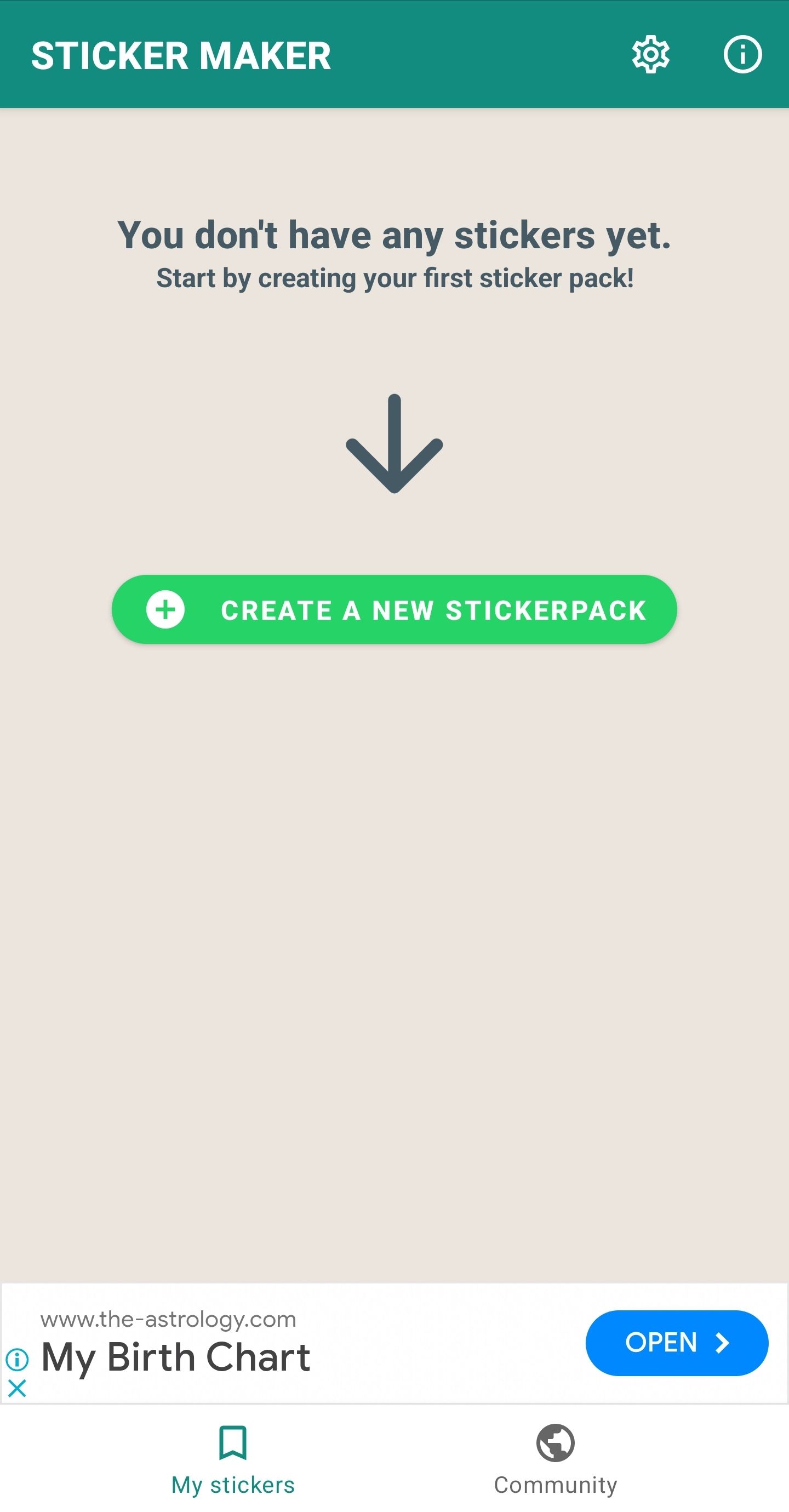
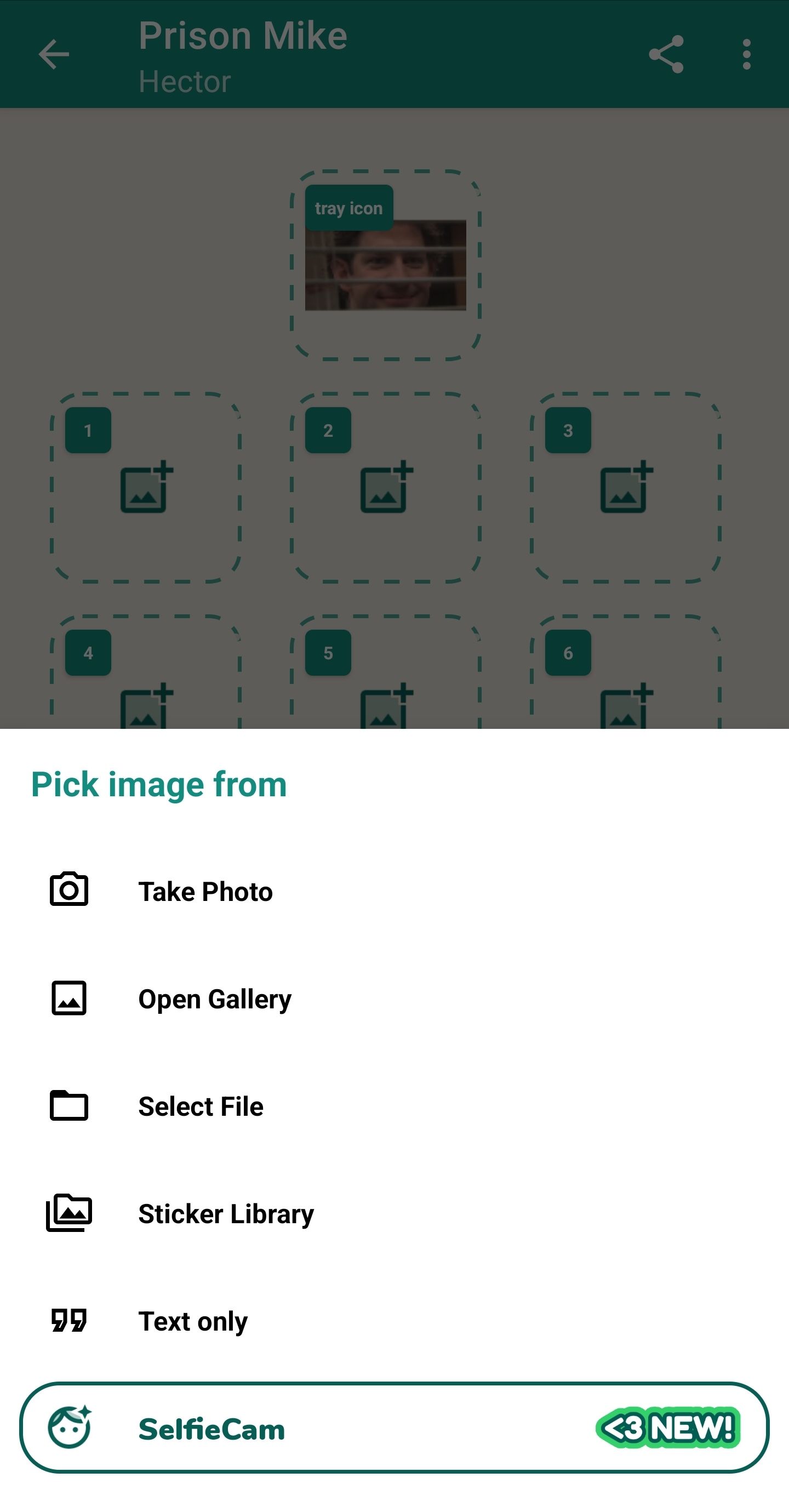

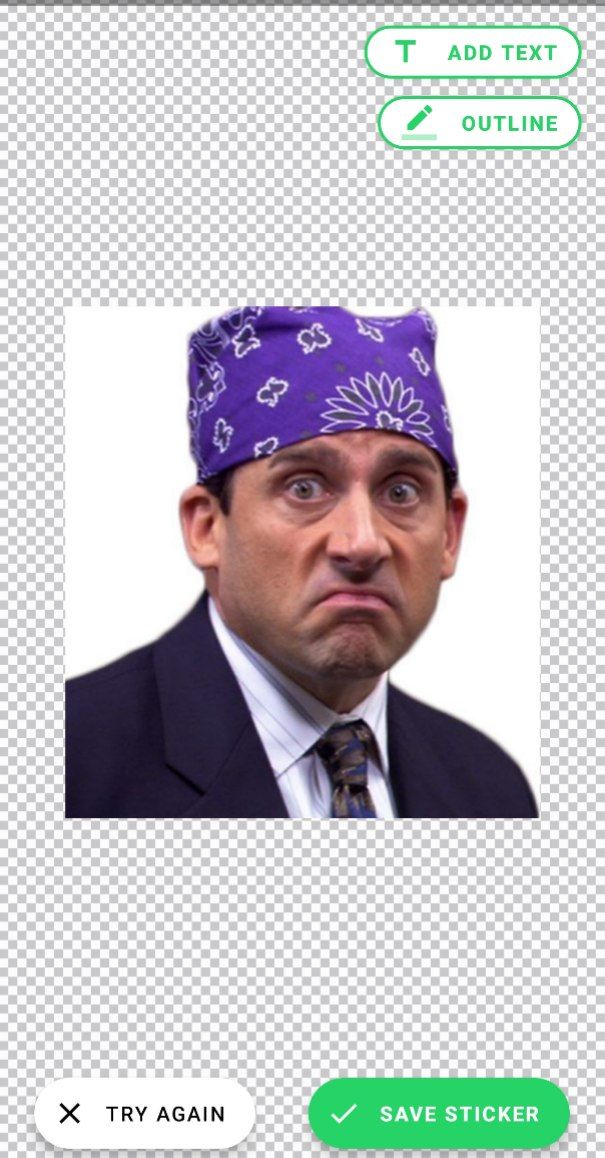 Sluiten
Sluiten
Volg de volgende procedure om aangepaste WhatsApp-stickers te maken met Sticker Maker:
Om toegang te krijgen tot de functie “Mijn stickers” binnen de applicatie, volg je de volgende stappen:1. Start de applicatie op je apparaat.2. Navigeer naar het tabblad “Mijn stickers” door dit te selecteren uit de beschikbare opties.3. Zodra je de optie “Maak een nieuw stickerpakket” hebt geopend, ga je verder met het maken van je aangepaste stickerpakket.
Je hebt de optie om het op maat gemaakte stickerpakket dat je zojuist hebt gemaakt te openen, zodat je naar wens extra stickers kunt toevoegen. 837004
Kies een sticker door op een van de beschikbare opties van 1 tot 30 te klikken. Als je afbeeldingen uit je fotocollectie wilt gebruiken, ga dan naar “Galerij openen” en blader door je mediabestanden om het gewenste visuele element te selecteren dat je als sticker wilt gebruiken.
Je hebt de optie om specifieke delen van de afbeelding te selecteren die je wilt omzetten in een sticker. Het Slim Selecteren gereedschap is effectief als de afbeelding een doorschijnende achtergrond heeft. Als deze methode echter niet werkt, kun je de functie Alles selecteren gebruiken of een van de nauwkeurigere selectiegereedschappen aan de rechterkant.
Je hebt de mogelijkheid om je sticker te personaliseren door tekst en een kleurrijke rand toe te voegen voordat je hem opslaat. Typ gewoon het gewenste bericht in en selecteer een kleur voor de rand. Klik vervolgens op “Sticker opslaan” om je creatie af te ronden.
Het toevoegen van een sticker aan het pakket is nu mogelijk, met een maximale capaciteit van dertig stickers per assortiment die kan worden bereikt door het herhaaldelijk selecteren van verdere compartimenten en het volgen van de eerder beschreven procedure.
Na voltooiing van je taak kies je “Toevoegen aan WhatsApp” om het pakket naar WhatsApp te verzenden. Merk op dat in de gratis editie een promotioneel bericht verschijnt voordat je de bundel kunt toevoegen.
Nadat je op een bepaald pictogram hebt geklikt, wordt een venster met opties weergegeven waarmee de gebruiker de bijbehorende emoticons die zijn gekoppeld aan het geselecteerde grafische symbool kan wijzigen. Vervolgens kan men deze gewijzigde emoticons gebruiken om een zoekopdracht uit te voeren binnen het WhatsApp-platform met deze emoticons als basis voor de zoekopdracht.
Downloaden: Sticker Maker voor Android | iOS (Gratis, met in-app aankopen beschikbaar)
Maak een WhatsApp-sticker door een foto te plakken op iOS
Hoewel er geen inherente methode bestaat binnen de WhatsApp-applicatie voor Android-apparaten om aangepaste emoticons, ook wel stickers genoemd, te genereren, kunnen iPhone-gebruikers hun foto’s omzetten in dergelijke afbeeldingen door gebruik te maken van de ingebouwde functionaliteit van het apparaat die het hoofdonderwerp uit een afgebeelde scène haalt en omzet in een interactieve sticker die kan worden gedeeld in gesprekken. Deze innovatieve functie, die in het jaar 2023 wordt geïntroduceerd, maakt gebruik van het vermogen van de onderliggende software om visuele elementen op creatieve manieren te isoleren en opnieuw te gebruiken.

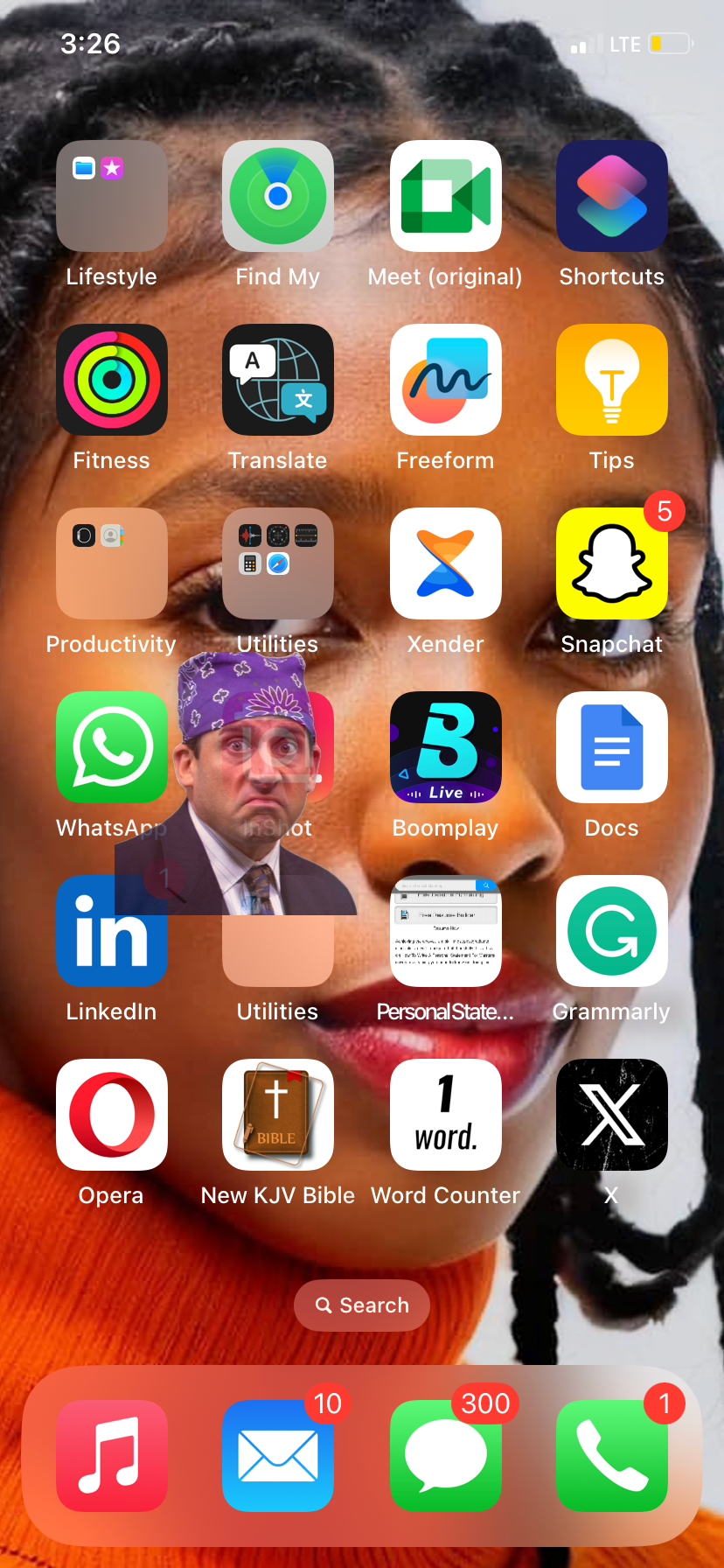
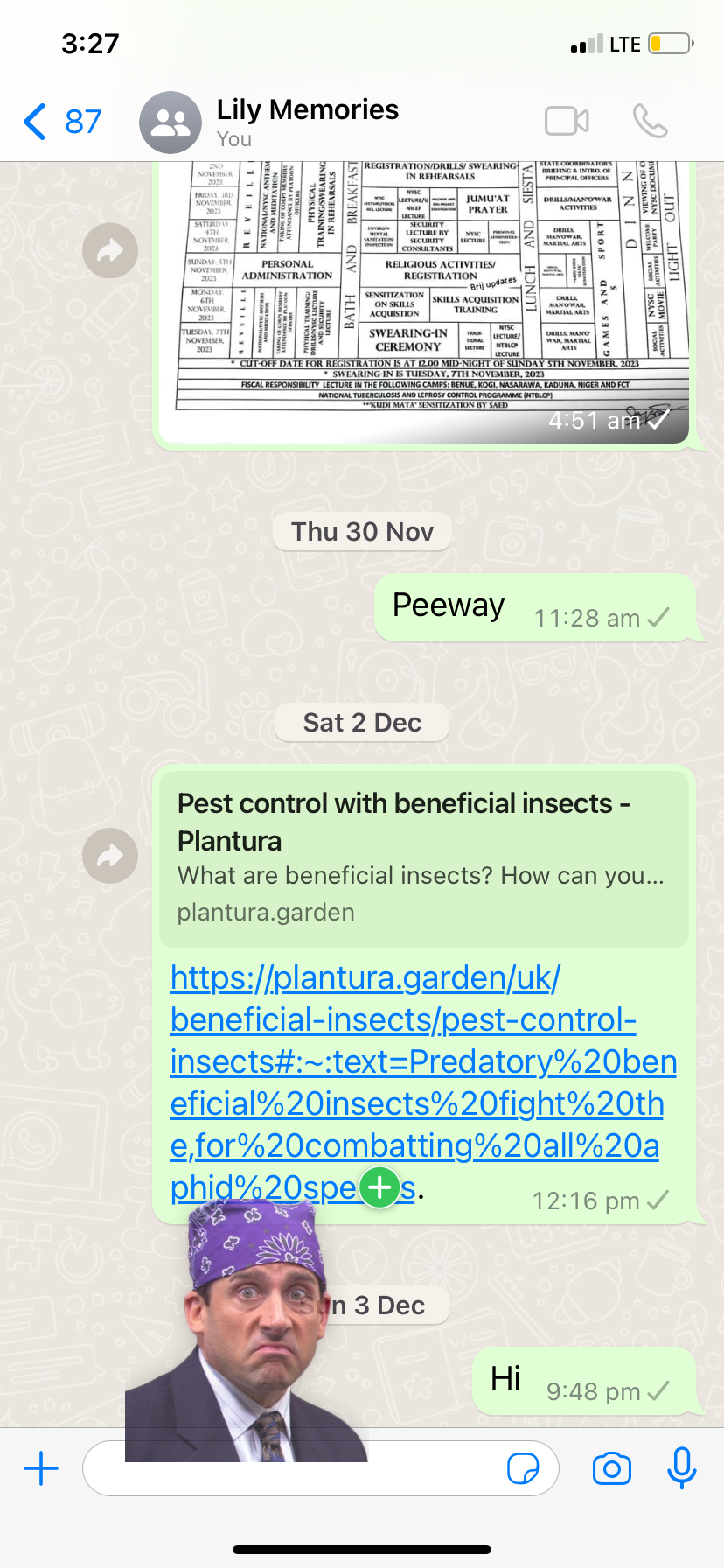
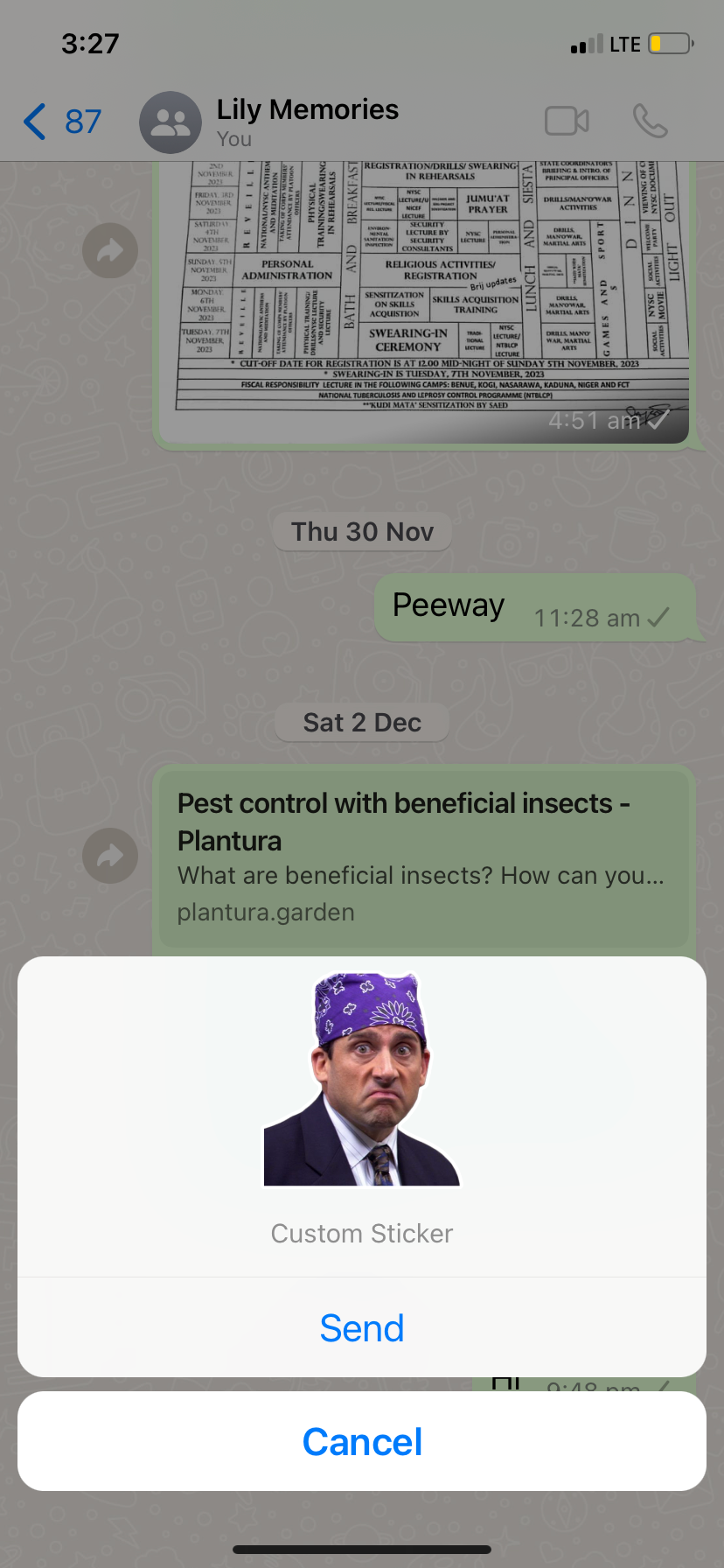 Sluiten
Sluiten
Volg deze stappen om aangepaste stickers te maken op WhatsApp via een iPhone:
Open de toepassing Foto’s op je iPhone-apparaat en selecteer de gewenste afbeelding die je wilt omzetten in een WhatsApp-sticker.
Druk lang op het grafisch element om het hoofdonderwerp te isoleren van de omgeving door de achtergrond te verwijderen met een snijtool, ook bekend als “uitsnijden” of “knippen”.
Je kunt een afbeelding van je apparaat in een berichtenplatform zoals WhatsApp plaatsen door de afbeelding naar het gewenste gespreksvenster te slepen en los te laten. Er moet echter worden opgemerkt dat deze techniek bepaalde beperkingen heeft, zoals het onvermogen om de visuele inhoud te wijzigen of randen toe te passen op de vastgelegde afbeelding.
Bevestig de sticker die je wilt verzenden door op “Verzenden” te klikken nadat hierom is gevraagd.
Als je dit embleem met succes hebt verzonden, wordt het toegevoegd aan je verzameling in je inventaris.
De functionaliteit voor het maken van gepersonaliseerde emoji’s via WhatsApp Web is direct geïntegreerd in de applicatie voor gebruikers van iOS 16 of een latere release. Deze gestroomlijnde aanpak is efficiënter dan wanneer je afhankelijk bent van externe applicaties. Daarnaast biedt het platform een ingebouwde tool waarmee je op maat gemaakte digitale stickers kunt maken, zodat gebruikers die op zoek zijn naar creatieve expressie via visuele communicatie een naadloze ervaring hebben.
Hoe maak je geanimeerde WhatsApp-stickers
De meeste stickerapplicaties van derden bieden gebruikers de mogelijkheid om hun video- en GIF-content om te zetten in geanimeerde stickers.Het is echter opmerkelijk dat sommige van deze platforms de toegang tot deze functionaliteit beperken tot abonnees die hebben gekozen voor een premium abonnement.
Met Sticker.ly , een andere cross-platform sticker maker app, kun je echter gratis geanimeerde stickers maken.
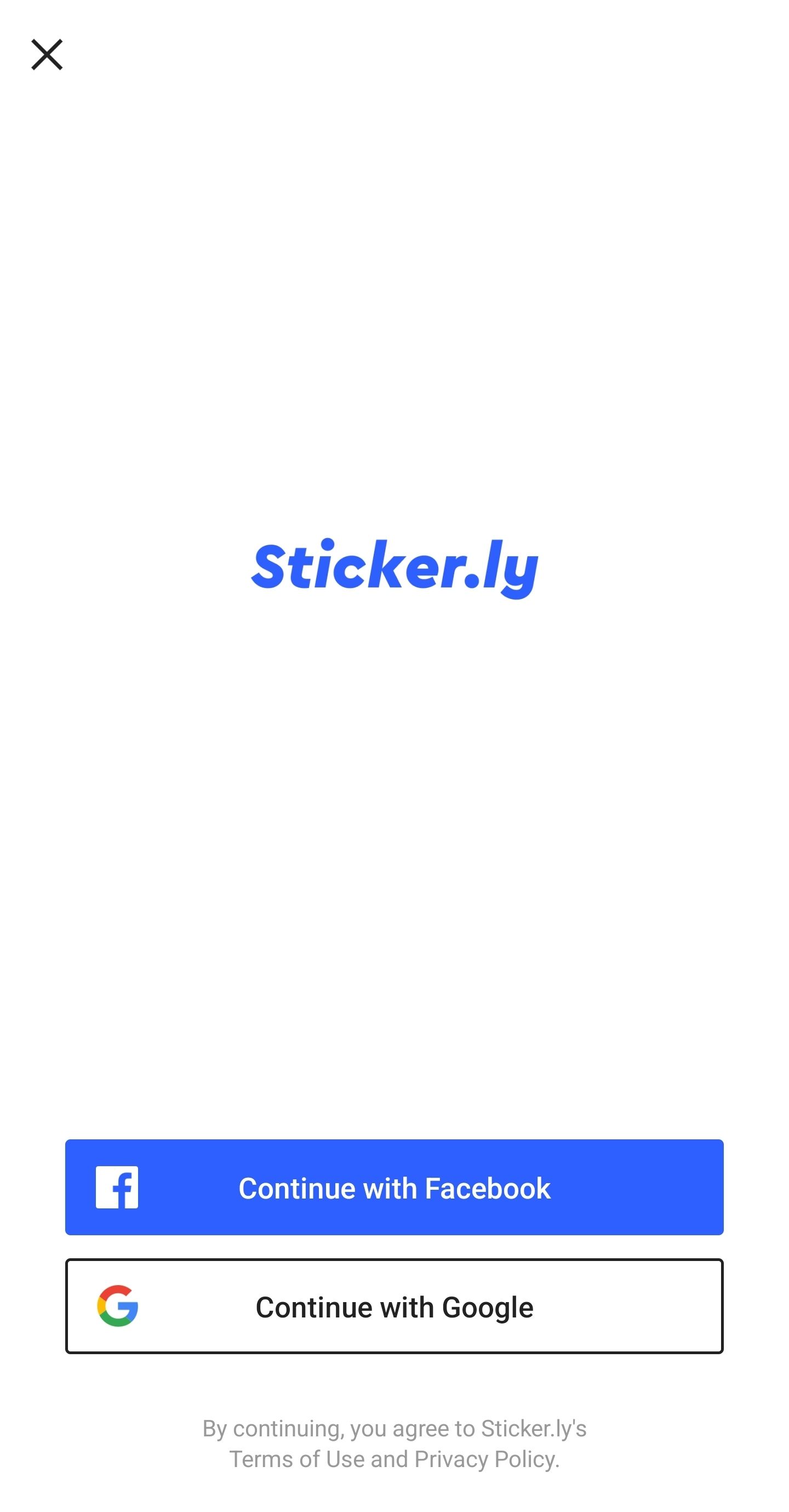
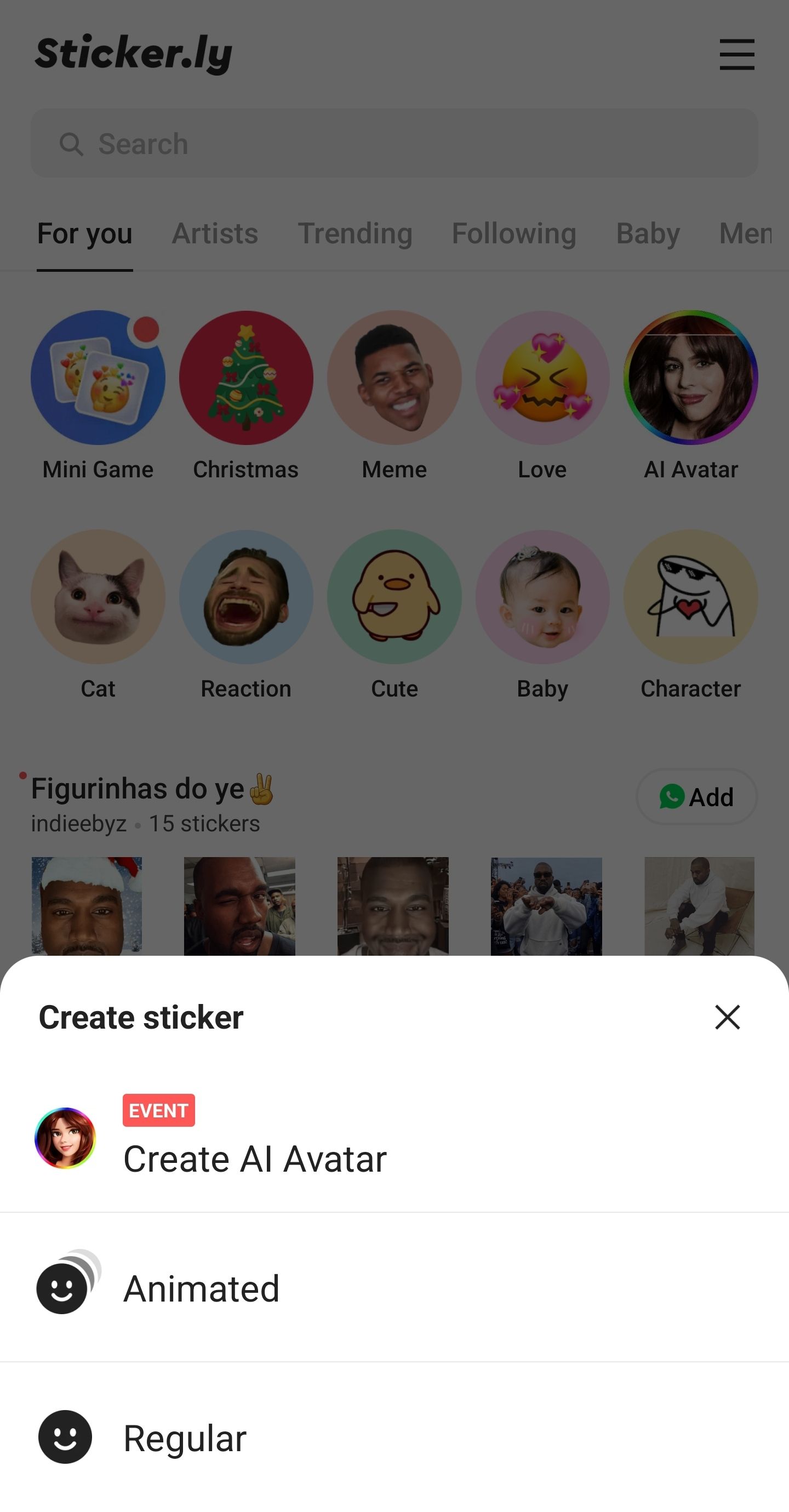
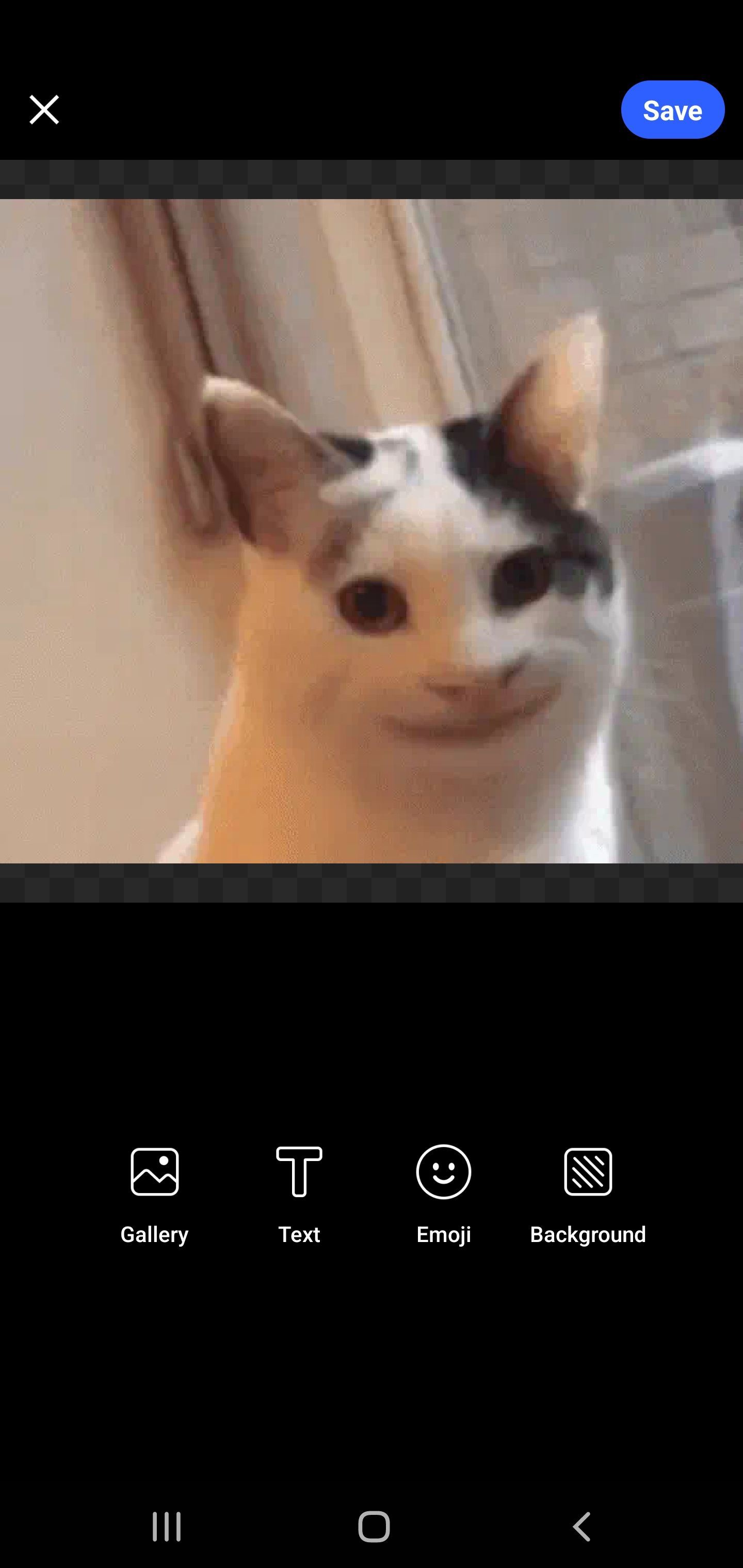
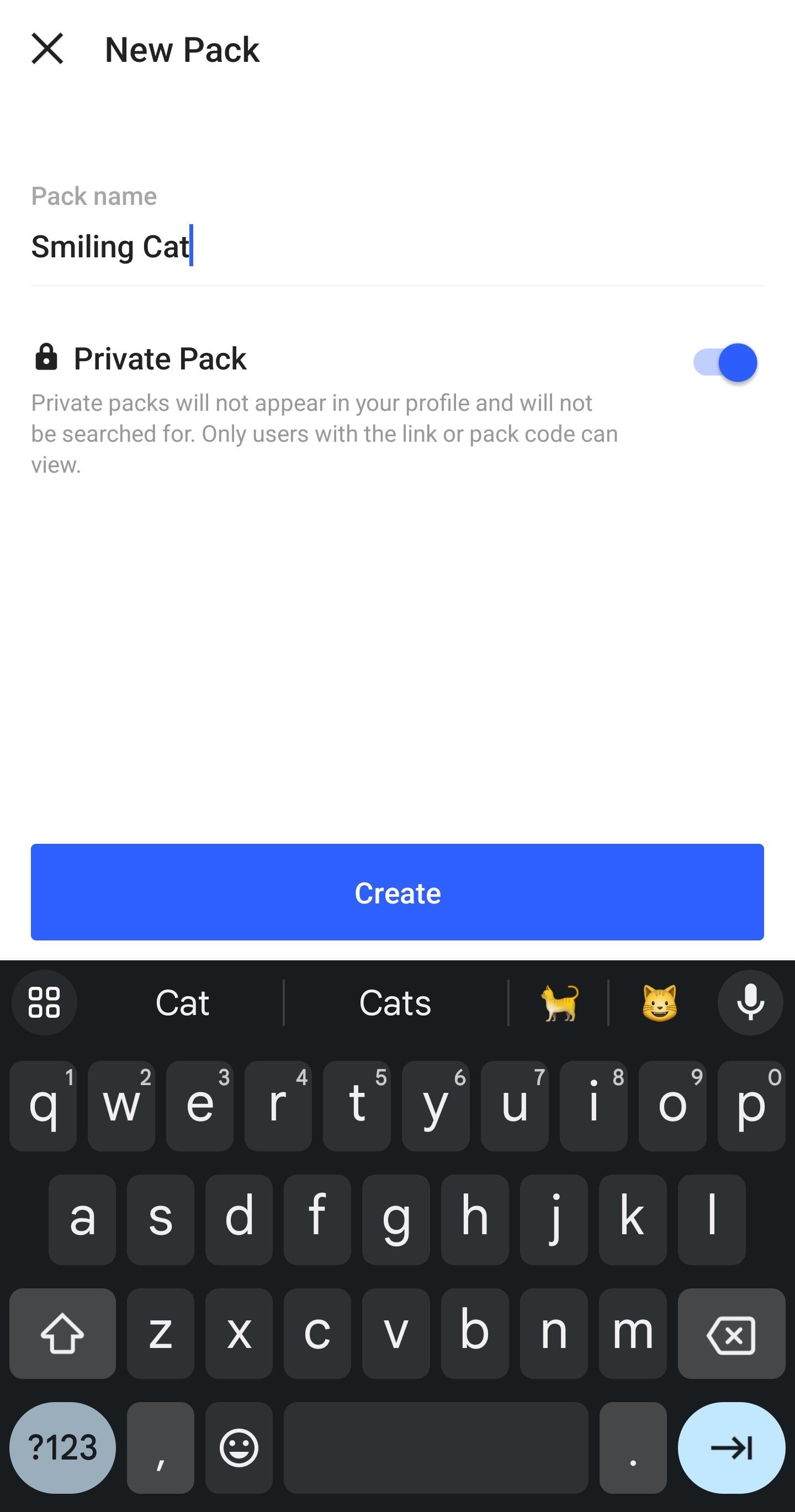 Sluiten
Sluiten
Houd je aan de volgende richtlijnen om geanimeerde emoticons te genereren voor gebruik op WhatsApp:
Wanneer de applicatie voor de eerste keer wordt gestart, worden gebruikers gevraagd een gebruikersaccount aan te maken door hun bestaande Google- of Facebook-inloggegevens te gebruiken. Deze stap is vereist om toegang te krijgen tot de functie voor het maken van aangepaste WhatsApp-stickerontwerpen, die niet kan worden uitgevoerd zonder een actieve account.
Schakel de toegang tot de fotobibliotheek van je apparaat in door “Aan de slag” te selecteren en toestemming te geven voor toegang tot je afbeeldingen en media. Als u de app al eerder hebt gebruikt, tikt u op het plusteken om verder te gaan.
Selecteer een video uit uw bibliotheek of klik op “GIF” naast “Bibliotheek” onderaan om door de beschikbare geanimeerde GIF’s te bladeren.
Klik na het bewerken van de video tot de gewenste duur op “Gereed”. Je kunt dan doorgaan met het toevoegen van visuele elementen zoals afbeeldingen, emoticons en tekst, naast het aanpassen van de achtergrond van je geanimeerde sticker.
Klik op “Opslaan” en kies dan “Nieuw pakket” om een nieuw pakket flashcards te maken.
Nadat je een bericht met succes hebt opgeslagen, klik je op “Toevoegen aan WhatsApp” om het op te nemen in je persoonlijke repertoire van berichten (volgens de heersende advertentie).
Je hebt de optie om je stickerpakket verder te verbeteren door extra animaties toe te voegen, zelfs nadat je ze hebt geïntegreerd in je persoonlijke selectie op WhatsApp.
Downloaden: Sticker.ly voor Android | iOS (Gratis, met in-app aankopen beschikbaar)
Aangepaste stickers bieden een unieke mogelijkheid om je communicatie op platforms zoals WhatsApp te verbeteren door een persoonlijk tintje toe te voegen aan interacties door ze te maken en te verspreiden. Dankzij het gebruiksgemak en de veelzijdigheid van het ontwerp kunnen deze stickers geliefde momenten of grappige inhoud omzetten in gedenkwaardige visuele uitingen die kunnen worden gedeeld met vrienden en geliefden.